答案是肯定的,VSCode通过安装Python、C++或JavaScript相关扩展并配置虚拟环境、调试器和构建工具,可高效支持声学编程与音频处理开发。
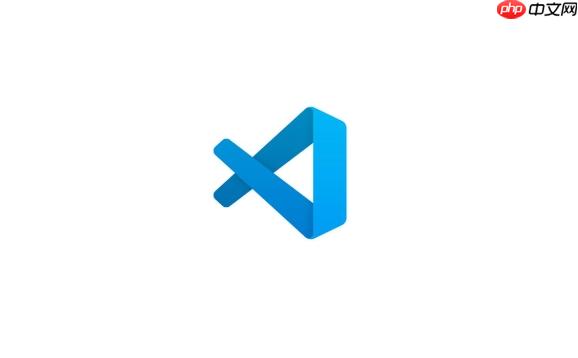
使用VSCode进行声学编程和音频处理开发,完全是可行的,甚至可以说是一个非常高效且灵活的选择。它之所以能胜任这项工作,核心在于其强大的扩展生态系统、灵活的配置能力以及对多种编程语言的良好支持。你可以在一个统一的环境中编写代码、调试、管理项目,甚至进行一些基本的音频可视化,而无需频繁切换工具。
解决方案
要在VSCode中搭建一个完善的声学编程和音频处理开发环境,关键在于选择合适的编程语言,并针对性地配置VSCode。我个人觉得,Python是入门和快速原型开发的绝佳选择,因为它拥有丰富的音频处理库;而对于性能要求极高或需要开发音频插件(如VST/AU)的场景,C++则是不二之选。JavaScript(特别是Web Audio API)在Web端的音频应用中也占有一席之地。
核心配置思路:
-
选择主攻语言及环境:
- Python: 这是我最常用也最推荐的起点。安装Python解释器后,强烈建议使用
venv
或
conda
创建虚拟环境,保持项目依赖的隔离。接着,通过
pip
安装核心库,比如
numpy
(数值运算)、
scipy
(科学计算,包含信号处理模块)、
librosa
(音频分析)、
pydub
(音频文件操作)、
soundfile
(读写音频文件)以及
pyaudio
(实时音频I/O)。
- C++: 如果你追求极致性能或开发音频插件,C++是必经之路。你需要一个C++编译器(如GCC/Clang或MSVC),并熟悉CMake或Make等构建系统。常用的音频库有
PortAudio
(跨平台音频I/O)、
RtAudio
、
JUCE
(强大的跨平台音频应用/插件框架)或
openFrameworks
。
- JavaScript (Web Audio API): 对于基于浏览器的音频应用,VSCode是编写JS代码的理想环境。你可以利用
Tone.js
等库来简化Web Audio API的操作。
- Python: 这是我最常用也最推荐的起点。安装Python解释器后,强烈建议使用
-
安装VSCode核心扩展:
- Python开发: 安装“Python”扩展(微软官方出品),它提供了IntelliSense、代码格式化、调试和Jupyter Notebook支持。配合
Pylance
(语言服务器)能获得更智能的代码补全和类型检查。
- C++开发: 安装“C/C++”扩展(微软官方),提供IntelliSense、代码导航和调试。如果使用CMake,再安装“CMake Tools”扩展,它能很好地集成CMake项目。
- JavaScript/TypeScript开发: VSCode原生支持JS/TS,但安装
ESLint
和
Prettier
可以帮助你保持代码风格一致性。对于Web项目,
Live Server
扩展也很有用。
- Python开发: 安装“Python”扩展(微软官方出品),它提供了IntelliSense、代码格式化、调试和Jupyter Notebook支持。配合
-
配置调试器: VSCode的调试功能非常强大。你需要在项目根目录的
.vscode
文件夹中创建
launch.json
文件,根据你选择的语言和项目类型配置调试器。例如,对于Python,可以配置运行当前文件或指定模块;对于C++,可以配置运行可执行文件,甚至附加到正在运行的DAW进程来调试音频插件。
-
任务自动化: 利用
tasks.json
配置自定义任务,比如编译C++项目、运行Python测试脚本、启动Web服务器等。这能让你在VSCode内部一键完成许多开发流程中的重复性工作。
-
版本控制: VSCode内置了对Git的良好支持,可以方便地进行代码提交、分支管理和协作。
通过这些配置,VSCode就从一个简单的文本编辑器,摇身一变成为一个功能齐全的音频开发工作站。
如何配置VSCode以支持Python音频处理环境?
在我看来,Python是声学编程的敲门砖,尤其适合数据分析、信号处理和机器学习。配置VSCode来处理Python音频项目,主要围绕几个核心扩展和环境管理展开。
首先,你得确保系统里装了Python解释器。接着,打开VSCode,第一件事就是安装微软官方的“Python”扩展。这个扩展是基石,它提供了代码高亮、智能补全(IntelliSense)、代码格式化、调试功能,以及最重要的,虚拟环境管理。装完它,你可能还会被推荐安装“Pylance”,这是个更强大的语言服务器,能提供更精准的类型检查和补全建议,让你的代码写起来更顺畅。
然后,为了项目的整洁和依赖隔离,我强烈建议你为每个音频项目创建一个虚拟环境(Virtual Environment)。在VSCode的集成终端里,你可以用
python -m venv .venv
(Windows)或
python3 -m venv .venv
(macOS/Linux)来创建一个名为
.venv
的虚拟环境。创建后,VSCode通常会自动检测并提示你激活它。如果没提示,你可以通过命令面板(Ctrl+Shift+P 或 Cmd+Shift+P)搜索“Python: Select Interpreter”,然后选择你刚创建的虚拟环境。
虚拟环境激活后,所有的库都应该安装到这个环境中。通过终端运行
pip install numpy scipy librosa soundfile pydub pyaudio matplotlib
等命令,把常用库装上。
matplotlib
在这儿特别有用,因为它能让你方便地绘制波形图、频谱图,配合Jupyter Notebook,简直是音频数据可视化的利器。
说到Jupyter Notebook,如果你想进行交互式的数据探索和可视化,安装“Jupyter”扩展会大大提升体验。它允许你在VSCode里直接创建和运行
.ipynb
文件,这意味着你可以一边写Python代码处理音频,一边实时查看波形、频谱,甚至直接播放处理后的音频,这种即时反馈对于调试和理解算法行为非常有帮助。
最后,为了保持代码风格的一致性,我通常还会安装
Black
(代码格式化工具)和
isort
(导入排序工具),然后在VSCode的设置里配置它们为默认的Python格式化器。这样,每次保存文件时,代码都会自动格式化,省去了很多手动调整的麻烦。
如何在VSCode中高效调试实时音频流和处理逻辑?
调试实时音频流或复杂的音频处理逻辑,确实比调试普通脚本要棘手一些,因为时间敏感性和数据连续性是关键。VSCode在这方面能提供不少帮助,但你需要一些技巧和配置。
首先,最基础但也是最重要的,是配置好你的
launch.json
文件。这个文件位于项目根目录的
.vscode
文件夹下,它定义了VSCode如何启动和调试你的程序。
对于Python,你可以设置一个
Python: Current File
或
Python: Module
的配置。在配置中,你可以指定程序运行的入口点、传递命令行参数,甚至设置环境变量。当你在处理实时音频时,我经常会在关键的音频回调函数(比如
pyaudio
的回调函数)内部设置断点(Breakpoints)。
调试策略:
-
条件断点与日志点:
- 直接在实时回调中设置普通断点可能会导致音频卡顿甚至崩溃,因为程序会暂停。这时,条件断点就派上用场了。你可以设置一个条件,比如
frame_count > 100
,只在处理到第100帧之后才触发断点,这样可以跳过初始的稳定阶段。
- 更好的办法是使用日志点(Logpoints)。日志点不会暂停程序,而是在断点位置打印一条消息到调试控制台,你可以用它来实时输出关键变量的值,比如当前处理的音频块(buffer)的均值、最大值,或者某个算法中间步骤的输出。这能让你在不中断音频流的情况下观察数据。
- 直接在实时回调中设置普通断点可能会导致音频卡顿甚至崩溃,因为程序会暂停。这时,条件断点就派上用场了。你可以设置一个条件,比如
-
数据快照与可视化:
- 当发现问题时,你可能需要“冻结”一个音频块的数据进行分析。在调试模式下,你可以在断点处暂停,然后利用VSCode的“变量”面板查看当前作用域内的所有变量,包括音频数据数组。
- 如果数据量大,直接看数组不直观,我有时会把当前处理的音频块(例如一个NumPy数组)保存到临时的WAV文件中,或者使用
matplotlib
在Jupyter Notebook中快速绘制波形或频谱图。虽然这会引入一些IO延迟,但在定位问题时非常有效。你可以把这些保存/绘图的代码放在一个条件语句里,只在调试时启用。
-
分段测试与模拟输入:
- 很多时候,实时调试太复杂。我会把音频处理逻辑分解成更小的、可独立测试的模块。例如,先用预录制的音频文件作为输入,而不是麦克风,这样输入是可重现的,方便调试。
- 编写单元测试来验证核心算法的正确性,也是一个好习惯。
-
性能分析:
- 如果遇到音频卡顿或延迟,那往往是性能问题。VSCode本身没有内置的性能分析器,但你可以集成外部工具。对于Python,可以使用
cProfile
模块进行性能分析,并将结果导入到VSCode的终端或输出面板。对于C++,则可以借助
perf
(Linux)或Visual Studio的性能分析工具,然后回到VSCode中根据分析结果优化代码。
- 如果遇到音频卡顿或延迟,那往往是性能问题。VSCode本身没有内置的性能分析器,但你可以集成外部工具。对于Python,可以使用
通过这些方法,你可以在VSCode中更有效地追踪和解决音频处理代码中的问题,无论是逻辑错误还是性能瓶颈。
VSCode能否胜任复杂的跨平台音频插件(VST/AU)开发?
关于VSCode能否胜任复杂的跨平台音频插件(VST/AU)开发,我的答案是肯定的,但它扮演的角色更像是一个强大的代码编辑器和项目管理中心,而不是一个包罗万象的插件开发IDE。插件开发本身涉及的工具链和平台特定性,VSCode并不能完全替代,但它能将这些复杂性整合到一个统一、高效的工作流中。
VSCode在插件开发中的优势:
- C++编辑与IntelliSense: 绝大多数VST/AU插件都是用C++编写的。VSCode的“C/C++”扩展提供了卓越的代码编辑体验,包括智能补全、代码导航(跳转到定义、查找引用)、重构工具等。这对于理解和编写大型C++代码库(如JUCE框架)至关重要。
- CMake集成: 现代的C++项目,尤其是跨平台的,普遍使用CMake作为构建系统。“CMake Tools”扩展与VSCode的集成度非常高,它能自动检测并配置CMake项目,让你在VSCode内部轻松地配置构建类型(Debug/Release)、选择编译器、编译项目,甚至运行CMake的目标。这对于JUCE项目尤其方便,因为JUCE的Projucer工具可以生成CMake文件。
- 调试能力: VSCode的调试器可以配置来调试C++可执行文件,更重要的是,它可以附加到正在运行的进程。这意味着你可以启动你的DAW(如Ableton Live, Logic Pro, Reaper等),然后将VSCode的调试器附加到DAW的进程上,从而调试你的插件。你可以在插件的
processBlock
或UI回调函数中设置断点,检查音频数据、参数值,这对于追踪插件中的逻辑错误或UI问题至关重要。
- 版本控制: VSCode内置的Git支持让版本控制变得非常方便。在插件开发中,你可能会频繁地试验新功能、回滚更改,Git的强大功能在这里得到了充分体现。
- 任务自动化: 你可以利用
tasks.json
来定义自定义任务,比如运行JUCE的Projucer来重新生成项目文件、执行特定的构建脚本,或者将编译好的插件复制到DAW的插件目录中。
挑战与局限性:
- 平台特定性: VST/AU插件开发需要处理不同操作系统(Windows、macOS)和不同插件格式(VST2、VST3、AU)的细节。VSCode本身无法替代Xcode(macOS)或Visual Studio(Windows)在各自平台上的原生构建能力。你仍然需要在这些IDE中完成最终的构建和签名。
- UI/GUI设计: 虽然VSCode可以编辑UI代码,但对于复杂的图形界面设计,尤其是在使用JUCE等框架时,可能需要依赖框架自带的工具(如JUCE的GUI编辑器)或在DAW中实际运行插件来查看效果。
- 依赖管理: 管理C++的第三方库依赖可能比Python更复杂,通常需要手动配置或借助包管理器(如vcpkg),VSCode只是提供了一个编辑和构建的界面。
总的来说,VSCode是插件开发工作流中一个不可或缺的组成部分,它极大地提高了代码编写、项目管理和调试的效率。但它并不是一个“一站式”的解决方案,你仍然需要结合其他平台特定的工具和框架来完成整个开发周期。
vscode linux javascript python java js git json typescript Python JavaScript typescript json numpy scipy matplotlib pip conda select 回调函数 命令行参数 JS 作用域 git windows ide visual studio vscode jupyter macos 算法 xcode 数据分析 linux ui 重构 自动化


